
S posodobitvijo za Windows 2018 iz aprila 10 je v operacijski sistem prispelo nekaj novih funkcij. Ena najvidnejših je bila uvedba tako imenovane časovnice. Zahvaljujoč njej se zbira uporaba aplikacij v zadnjih 30 dneh. Tako lahko po njej vidimo nekakšno zgodovino uporabe.
Čeprav to ni nekaj, kar je všeč vsem uporabnikom. Toliko ne želim, da bi bila ta časovna os Windows 10 aktivirana. Bodisi zaradi varnosti, zasebnosti ali kakršnega koli drugega razloga. Način, kako ga deaktivirati, je zelo preprost. Pokažemo vam, kako.
Začeti moramo odpiranje nastavitev sistema Windows 10, kot je to običajno v tej situaciji. Ko smo v njej, moramo vstopiti v razdelek o zasebnosti. Nato si ogledamo stolpec, ki se prikaže na levi strani zaslona z vrsto možnosti.
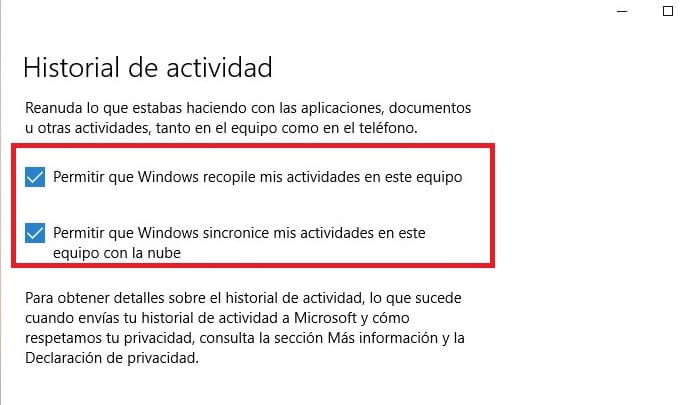
Od teh možnosti moramo klikniti na Zgodovina dejavnosti. S tem se na zaslonu prikaže vrsta novih možnosti. Med možnostmi, ki se odprejo, sta dva polja, ki jih moramo potrditi (v tem primeru počistite). Pravijo naslednje: Dovolite operacijskemu sistemu Windows, da zbira moje dejavnosti v tem računalniku, Windows pa sinhronizira moje dejavnosti v tem računalniku z oblakom.
Zato moramo počistiti obe. Kot s tem bo časovna premica v sistemu Windows 10 prenehala delovati. Torej ne samo, da se podatki ne shranjujejo ali zbirajo, temveč se ne bodo več prikazovali na zaslonu, ne da bi jih vnesli.
Torej to lahko vidite konec te časovnice v sistemu Windows 10 je nekaj zelo preprostega. Samo sledite nekaj korakom. V primeru, da ga želite znova aktivirati, bi bili enaki koraki, preprosto z ponovnim aktiviranjem teh polj.